Печать этикеток
Для каждой партии товара может быть распечатано заданное количество этикеток со штрих-кодом. Печать этикеток доступна из следующих документов:
·приход от поставщика
·персонифицированная расходная накладная
·розничная продажа
·инвентаризация
·акт переоценки
|
В каждом из этих документов имеется кнопка печати, в меню которой нужно выбрать пункт Печатать этикетки. |
По умолчанию предлагается распечатать этикетки для всех партий в количестве, указанном для товара в документе. Количество этикеток при печати можно изменить.
Буферный ввод партий
В любом аптечном документе, где доступен ввод номеров партий, можно осуществлять ввод сканированием штрих-кода (рис. 12.1): для этого нужно установить курсор в поле Добавить партию и считать штрих-код. Механизм ввода партий работает стандартным образом (см. Ввод партий товара с клавиатуры): считывание штрих-кода аналогично вводу номера партии и нажатию Enter.
Кроме того, в документах
·перемещение между подразделениями
·персонифицированная расходная накладная
·розничная продажа
·инвентаризация
·акт переоценки
доступен буферный ввод партий. Для открытия окна буферного ввода нужно
|
·открыть один вышеперечисленных документов, |
|
·нажать кнопку Остатки на складе, |
|
·в окне Баланс склада нажать кнопку Буферный ввод. Если драйвер сканера штрих-кодов не установлен, данная кнопка скрыта. |
В окне Партии (рис. 12.2) выполняется сканирование штрих-кодов партий товара, которые нужно добавить в документ. При считывании штрих-кода в таблице появляется новая строка с номером партии, количество товара = 1. При повторном считывании этого же номера партии количество товара в строке увеличивается на 1. Количество товара можно редактировать вручную.
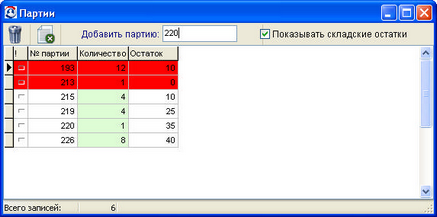
Рисунок 12.2. Буферный ввод партий
В поле Добавить партию можно ввести номер партии с клавиатуры и нажать Enter для того, чтобы добавить строку с этой партией.
Если установлен флажок Показывать складские остатки, отображается столбец Остаток с количеством товара данной партии. Если остаток равен 0 (товара данной партии на складе нет) или введенное количество товара превышает остаток на складе, строка партии выделяется красным цветом.
|
Кнопка Удалить позволяет удалить строку партии. |
|
Кнопка Записать в документ и закрыть закрывает окно буферного ввода, а указанное количество товаров прописывается в столбце В этом документе окна Баланс склада. При закрытии окна баланса товары введенных партий в заданном количестве добавляются в документ. При возникновении каких-либо ошибок выдается соответствующее сообщение (рис. 12.3). Кнопка Детали позволяет показать причину ошибки. |
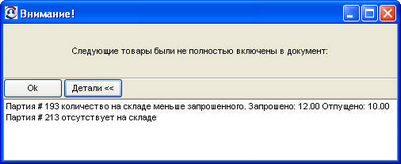
Рисунок 12.3. Сообщение об ошибке
Клавиатурный сканер штрих-кодов
Если используется клавиатурный сканер, в параметрах модуля "Аптека" необходимо установить флажок Подключение сканера в клавиатурный порт, что позволяет вводить номер партии в виде "префикс+ID партии": именно такой код формируется функцией BARCODE128(). Если флажок снят, в поле ввода номера партии корректно обрабатывается только ID партии без префикса.